Uzlabojiet Windows 10 drošību ar kontrolētu piekļuvi mapēm

Sākot ar Insider Build 16232 CFA monitoriemizmaiņas, kuras lietotnes mēģina veikt failos aizsargātajās mapēs. Šī funkcija ļauj arī manuāli pievienot papildu mapes, kuras vēlaties aizsargāt, un lietotnes, kurām vēlaties atļaut piekļuvi.
Saskaņā ar Microsoft izpildītāja Dona Sarkara teikto: “Kontrolēta piekļuve mapēm uzrauga izmaiņas, kuras lietotnes veic failos noteiktās aizsargātajās mapēs. Ja lietotne mēģina veikt izmaiņas šajos failos un šī funkcija lietotnē ir iekļauta melnajā sarakstā, jūs saņemsit paziņojumu par mēģinājumu. Aizsargātās mapes varat papildināt ar papildu vietām un pievienot tām mapēm lietotnes, kurām vēlaties atļaut piekļuvi. ”
Iespējot kontrolētu mapju piekļuvi operētājsistēmā Windows 10
Lai iespējotu šo papildu aizsardzību, atveriet Windows Defender drošības centru un pēc tam atlasiet Vīrusu un draudu aizsardzības iestatījumi.
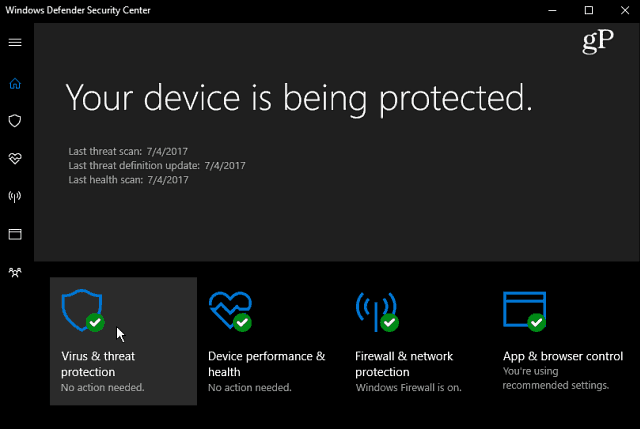
Pēc tam atlasiet Vīrusu un draudu aizsardzības iestatījumi.
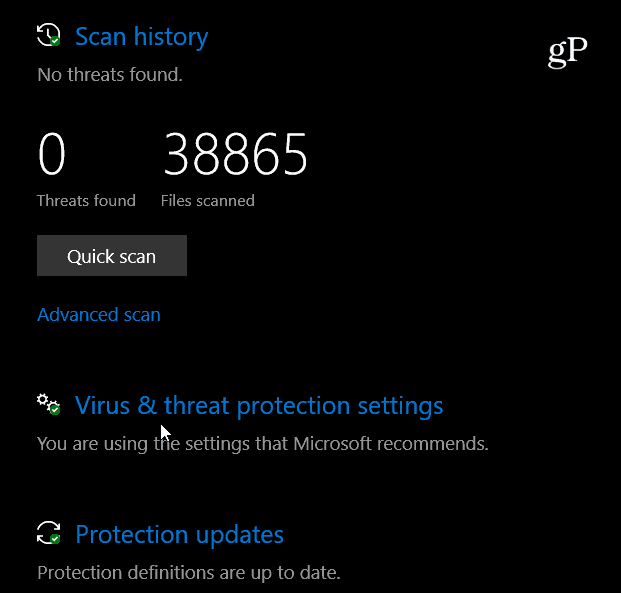
Nākamajā ekrānā ritiniet uz leju un pārslēdziet Kontrolēta piekļuve mapei ieslēgt un apstipriniet darbību, ja to prasa UAC.
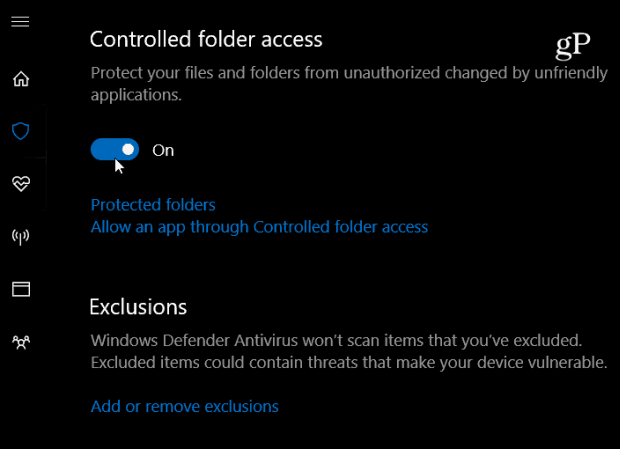
Windows sistēmas mapes tiek aizsargātas pēc noklusējuma, bet aizsargātākas mapes var pievienot arī manuāli. Lai to izdarītu, noklikšķiniet uz saites Aizsargātās mapes un atlasiet Pievienojiet aizsargātu mapi un pārlūkojiet mapi, kuru vēlaties aizsargāt.
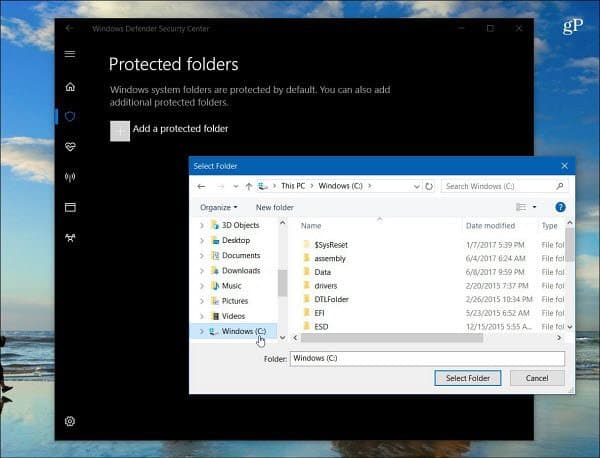
Varat arī izvēlēties, kurām lietotnēm ir atļauts piekļūt aizsargātajām mapēm. Vienkārši noklikšķiniet uz Atļaut lietotnei, izmantojot piekļuvi kontrolētajai mapei saiti un pēc tam noklikšķiniet uz Pievienojiet atļauto lietotni. Pēc tam atrodiet lietotnes izpildāmo failu, kuru vēlaties izlaist.
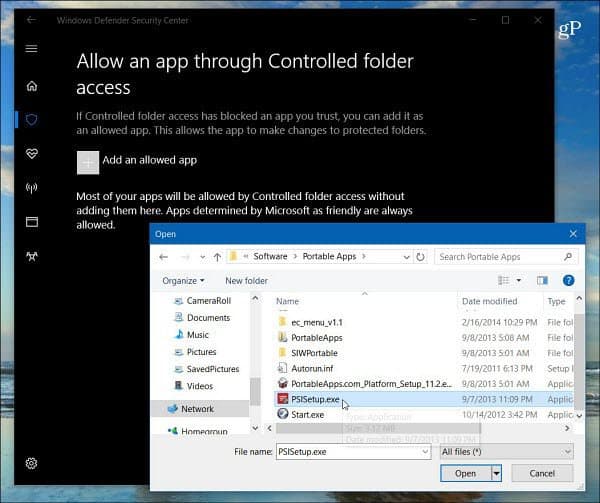
Ja lietotnei tiek liegts veikt izmaiņas aizsargātā mapē esošos failos, tiks parādīts paziņojums par bloķēto.
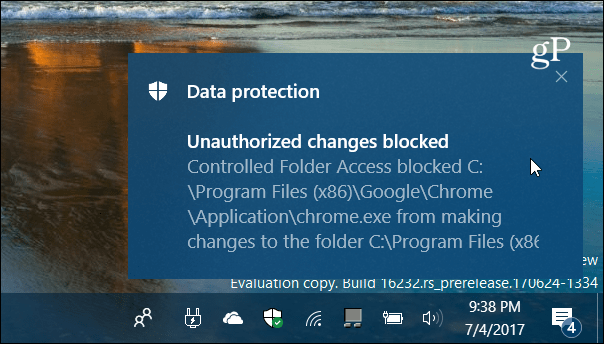
Microsoft pievieno vairāk drošības līmeņunākamais nozīmīgais Windows 10 jauninājums un lietotājiem dod lielāku kontroli pār šiem iestatījumiem. Piemēram, skatiet mūsu rakstu par to, kā palielināt Windows Defender aizsardzības no mākoņiem līmeni.
Vai jums patīk ideja par vairāk iebūvētām drošības opcijām, kas nonāk Windows 10? Paziņojiet mums komentāros zemāk un lai iegūtu vairāk diskusiju, noteikti apskatiet mūsu Windows 10 forumus!



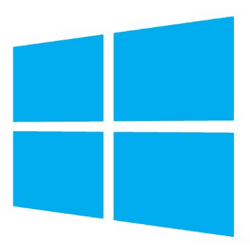





Atstājiet savu komentāru